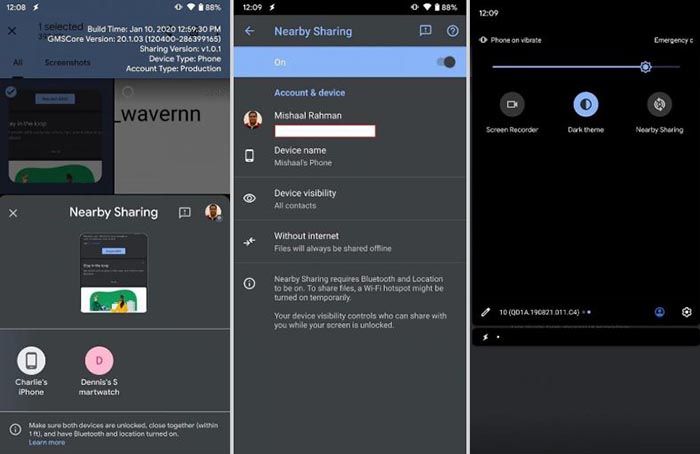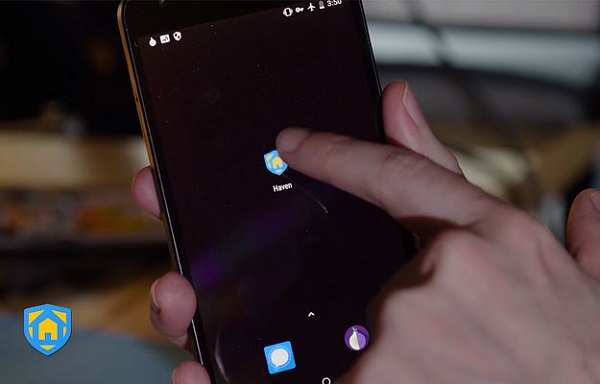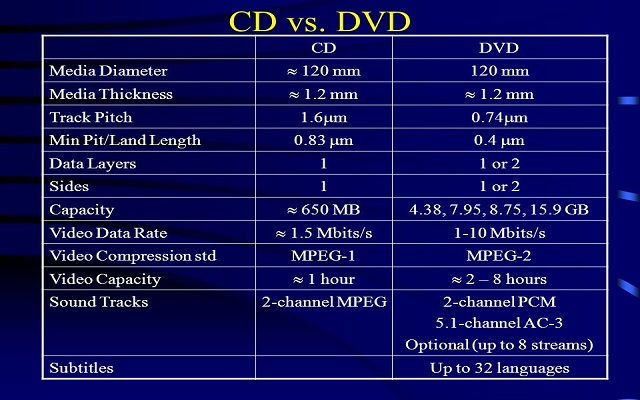الاختلافات الهامة بين استنساخ القرص وتصوير القرص
النسخ الاحتياطي للبيانات شيء واحد والنسخ الاحتياطي لمحرك أقراص كامل مختلف تمامًا. هذا هو المكان الذي يظهر فيه خياران – Disk Imaging و Disk Cloning. وعلى الرغم من استخدام الاثنين بشكل تبادلي تمامًا ، إلا أن هناك اختلافات كبيرة بين كل منهما.
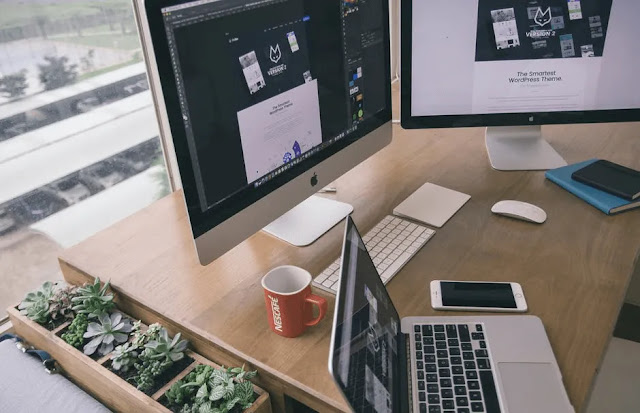
يقوم كل من استنساخ القرص الصلب وتصوير القرص الصلب بإنشاء نسخة طبق الأصل من القرص الثابت بما في ذلك الملفات الموجودة على محرك الأقراص. يقومون أيضًا بإنشاء سجل دقيق لسجل التمهيد الرئيسي أيضًا. إذن ، ما هي بالضبط هذه الاختلافات؟
في هذه المدونة ، سنناقش الاختلافات بين استنساخ القرص الصلب وتصوير القرص الصلب. سنلقي نظرة على الظروف التي يمكن أن يكون كل منها مفيدًا.
مقدمة – استنساخ القرص وتصوير القرص
قبل أن ندخل في الاختلافات بين استنساخ القرص وتصوير القرص ، دعنا نعرف أولاً ما يدور كل من هذه الخيارات –
ما هو استنساخ القرص؟
تسمى عملية نسخ جميع محتويات محرك الأقراص الثابتة إلى أي محرك أقراص آخر مرغوب فيه بتنسيق غير مضغوط استنساخ القرص. يتيح لك برنامج استنساخ القرص إنشاء نسخة فردية من محرك أقراص ثابت على محرك أقراص ثابت آخر. على سبيل المثال ، قد ترغب في استنساخ محرك الأقراص الثابتة الخاص بك إلى SSD في نظام التشغيل Windows 10 أو Mac. يمكن أن يكون لديك نسخة واحدة فقط لكل قرص صلب.
ما هو تصوير القرص؟
تصوير القرص هو عملية ضغط القرص الصلب الخاص بك بما في ذلك نظام التشغيل الخاص بك والبيانات الأخرى في شكل صورة. مرة أخرى ، مثل استنساخ القرص ، تحتوي صورة القرص أيضًا على جميع المعلومات المطلوبة لتشغيل نظام التشغيل. ولكن بخلاف نسخ القرص ، يمكنك تخزين العديد من صور القرص على محرك أقراص ثابت واحد .
الفرق بين استنساخ القرص وتصوير القرص في لمحة
استنساخ القرص
في هذا الجدول ، ميزنا بين نسخ القرص الصلب وتصوير القرص الصلب بطريقة أكثر إيجازًا وسهولة في الهضم. لذا ، إذا كان لديك وقت قصير وتريد فهم المفاهيم ، يمكنك الاطلاع على هذا الجدول.
المعايير تصوير القرص استنساخ القرص
ضغط – يقوم بإنشاء ملف (صورة) مضغوط لمحرك الأقراص بحجم كبير. يمكن استعادة هذا لاحقًا. الآن ، نظرًا لأن الصورة التي تم إنشاؤها كبيرة الحجم ، فأنت بحاجة إلى محرك أقراص خارجي لتخزين تلك الصورة – يقوم بإنشاء نسخة متماثلة غير مضغوطة من محرك الأقراص الخاص بك. في سيناريو ، إذا فشل محرك الأقراص الثابتة ، يمكنك استخدام محرك الأقراص المستنسخ.
المرونة – تصوير القرص أكثر مرونة. يتيح لك إنشاء / جدولة بت كاملة ، وتفاضلية ، وتزايدية عن طريق لدغة نسخ احتياطية من محرك الأقراص الثابتة
● كامل – كما يوحي الاسم ، يتم أخذ نسخة احتياطية من كل شيء على جهاز الكمبيوتر الخاص بك
● تفاضلي – يأخذ هذا النوع من النسخ الاحتياطي في الاعتبار أي تغييرات حدثت منذ إنشاء الصورة الكاملة
● تزايدي – يأخذ هذا النوع من النسخ الاحتياطي في الاعتبار أي تغييرات حدثت منذ آخر إنشاء تصاعدي للصورة
– يعد استنساخ القرص أقل مرونة نسبيًا. لا يمكنك الحصول إلا على نسخة واحدة على محرك أقراص واحد في كل مرة لأن الاستنساخ يُنشئ نسخة طبق الأصل من محرك الأقراص الثابتة.
الظروف التي يمكن فيها استخدام كل من هذه الأنسب عند إنشاء نسخ احتياطية متعددة لنظام التشغيل الخاص بك وتضمين الملفات يكون الأنسب عند ترقية محرك الأقراص الثابتة أو عندما تحتاج إلى وسيط لاسترداد سريع ، على سبيل المثال ، عندما يكون لديك محرك أقراص ثابت فاشل.
متى تستخدم تصوير القرص مقابل استنساخ القرص
قد يكون التفكير في تصوير أو استنساخ HDD إلى SSD على نظام Windows 10 أو Mac (اعتمادًا على ما لديك) قد صدم عقلك. أو يجب أن يكون شخص ما قد اقترح عليك أيًا من هذه الخيارات.
الظروف 1 – أنت بحاجة لعمل نسخة احتياطية من التشغيل والملفات الخاصة بك على أنظمة متعددة

في حالة نفاد مساحة القرص لديك ، قررت الترقية إلى محرك أقراص محمول جديد من محرك الأقراص الميكانيكي القديم. عادةً ما تقوم بإعادة تثبيت نظام التشغيل Windows جنبًا إلى جنب مع جميع البرامج الموجودة على محرك الأقراص الثابتة السابق. بدلاً من ذلك ، يمكنك تصوير محرك الأقراص الخاص بك ووضعه مباشرة على محرك الأقراص المحمول الخاص بك. ماذا بعد؟ أدخل محرك الأقراص المحمول ، وقم بتثبيت كل شيء.
الآن ، تخيل إذا كان لديك العديد من الأنظمة في مكتبك حيث تريد إعادة تثبيت نظام التشغيل الخاص بك (Mac أو Windows أو أي نظام آخر) ، فإن تصوير القرص هو الخيار المناسب لك.
الحالة 2 – فشل القرص الصلب ، أنت بحاجة إلى الاسترداد الفوري
ضع في اعتبارك سيناريو آخر ، محرك الأقراص القديم الخاص بك يفشل ويحتاج إلى استبداله على الفور. لذا ، فأنت تخطط لاستبدال محرك الأقراص القديم بمحرك أقراص جديد وتقوم بنقل بياناتك ونظام التشغيل إلى محرك الأقراص الجديد هذا. في مثل هذا السيناريو ، يمكن استخدام استنساخ القرص بدلاً من تصوير القرص.
أتعجب لماذا؟
أولاً ، يكون استنساخ القرص أسرع من تصوير القرص. ثانيًا ، تصوير محرك أقراص ثابت فاشل ليس بالأمر السهل وقد تضطر إلى مواجهة العديد من المشكلات. خلاصة القول هي في حالة احتياجك إلى نسخ بياناتك على الفور إلى محرك أقراص ثابت جديد ، يمكن أن يكون استنساخ القرص هو المنقذ.
الظروف الثالثة – النسخ الاحتياطي العام: ماذا علي أن أختار؟ الاستنساخ أم التصوير؟
باستخدام الاستنساخ ، يمكنك حفظ نسخة واحدة أو نسخة واحدة لكل محرك أقراص. في كل مرة تريد نسخة جديدة ، ستحتاج لاحقًا إلى محرك أقراص جديد. من ناحية أخرى ، يوفر لك تصوير القرص خيارات نسخ احتياطي أكثر من الاستنساخ. على سبيل المثال ، يمكنك التقاط صور نسخ احتياطي تزايدي (إصدار الحكمة). وهذه الصور لن تشغل حيزًا كبيرًا من مساحتك. قد تسأل ، كيف سيكون التقاط صور متعددة مفيدًا؟ لنفترض أنك قمت بتنزيل فيروس. في هذا السيناريو ، يمكنك العودة إلى صورة خالية من الفيروسات.
أفضل طريقة لاستنساخ أو صورة القرص الصلب على ماك؟
هناك العديد من برامج استنساخ القرص والتصوير المتاحة لكل من Windows و Mac. Stellar Drive Clone هي واحدة من أفضل أدوات استنساخ محرك الأقراص لنظام التشغيل Mac. لا يسمح لك باستنساخ محرك الأقراص الثابتة فحسب ، بل يتيح لك أيضًا إنشاء صورة عند الحاجة –
لماذا يجب علي اختيار استنساخ محرك ممتاز؟
Stellar Drive Clone هي الطريقة الأكثر فاعلية لتصوير أو استنساخ محرك أقراص Mac أو SSD إلى أي محرك أقراص آخر مرغوب. فيما يلي بعض ميزاته التي لا تشوبها شائبة –
سمات:
يمكنك بسهولة إنشاء ملف dmg (ملف صورة القرص) لأي قسم أو محرك أقراص ثابت
استعادة البيانات المصورة أو المستنسخة من أي مجلد وجهة
يمكنك أيضًا إنشاء صورة دقيقة أو استنساخ أقسام أو وحدة تخزين معينة على Mac
تتيح لك الأداة أيضًا إنشاء محرك أقراص قابل للتمهيد من محرك الأقراص الثابتة لجهاز Mac. والأفضل هو أنك تحصل على أدوات مثبتة مسبقًا لمزيد من الإدارة
يمكنك استنساخ Mac Recovery HDD وأقسام NTFS ووحدات تخزين الشبكة أيضًا
تغليف:
الحوادث أمر لا مفر منه. في حالة تعطل جهاز الكمبيوتر أو إصابة البرامج الضارة بجهاز الكمبيوتر الخاص بك ، يمكنك أن تفقد بياناتك على الفور. في مواجهة أي حادث مؤسف ، يمكنك استخدام أي من خياري النسخ الاحتياطي – استنساخ القرص وتصوير القرص. على الرغم من أن برنامج استنساخ القرص مثل Stellar Drive Clone به كلا الخيارين. لذلك ، إذا ساعدتك مدونتنا في ترسيخ نظام التشغيل والبيانات الخاصة بك ، فقم بإعطائنا إبهامًا كبيرًا.